
【iPhone】nanacoのアプリに登録しよう♡チャージ・支払い方法も紹介!
Contents[OPEN]
- 1【iPhone】便利なnanacoアプリを使ってみよう♡
- 2【iPhone】アプリからApple Payのnanacoを新しく作る方法♡
- 3【iPhone】アプリからnanacoカードを取り込む方法♡
- 4【iPhone】アプリからnanacoカードを取り込む♡知っておきたいこと!
- 4.1お客様情報・マネー残高・ポイント残高が移行できる
- 4.2取り込んだ後のカードは使えない!
- 4.3取り込んだ後は各種サイトでnanaco番号の変更が必要になるよ
- 4.4オートチャージ・クレジットチャージの設定はリセットされる
- 4.5カードを発行したときの手数料300円は戻らないよ
- 5【iPhone】nanacoのアプリを使う♡チャージ方法
- 6【iPhone】nanacoのアプリを使う♡支払い方法
- 7【iPhone】nanacoのアプリを使う♡ポイントについて
- 8【iPhone】nanacoのアプリを使う♡盗難・紛失・故障で困ったら
- 8.1【盗難・紛失】「紛失モード」・「iPhoneを消去」を使う
- 8.2【故障】スマホの操作ができるか・できないかによって対応が変わるよ
- 8.3【故障】Apple Careサービス&サポートラインに問い合わせる
- 8.4引継番号を発行しよう
- 9【iPhone】nanacoのアプリを使う♡追加・チャージで困ったときは
- 9.1【カードが追加できない】カードの種類・nanaco番号・生年月日を確認して
- 9.2【チャージでエラーが表示された】しばらく待ってからセンターお預り分を確認して
- 9.3【チャージができない】iPhoneの再起動・ヘルプモード・Apple Careを試して
- 10iPhoneのApple Payにnanacoを登録して使ってみよう!
ウォレットアプリにカードを取り込もう
虹色デザインのカードをお持ちの方は、まず以下の手順でiPhoneの「ウォレット」アプリにカードを取り込みます。
- 「ウォレット」アプリを起動。
- 画面右上の「+」をタップ。
- 「電子マネー」をタップ。
- 「nanaco」をタップ。
- 「続ける」をタップ。
- nanacoカードに記載されているnanaco番号と生年月日を入力したら、「次へ」をタップ。
- 利用規約を確認したら、「同意する」をタップ。
- nanacoカードを平らな場所に置いたら、カードの下半分が隠れるようにiPhoneを置く。
- 「カードの追加」の画面が表示されたら、「次へ」をタップ。
- 「”nanaco”がウォレットに追加されました」と表示されたら、「完了」をタップ。
参照:nanaco公式サイト
これで取り込み完了です。
nanacoアプリにカードを登録しよう
「ウォレット」アプリにカードを取り込んだら、「nanaco」アプリに取り込んだカードを登録します。
- 「nanaco」アプリを起動。
- 「アプリをはじめる」をタップ。
- アプリの暗証番号として使う4桁の数字を設定。
- 「アプリの暗証番号を設定しました」と表示されたら、「OK」をタップ。
- 「新しいカードが見つかりました」と表示されたら、「アプリに追加する」をタップ。
- 会員メニューにログインするためのパスワードを設定したら、「設定する」をタップ。
参照:nanaco公式サイト
これで登録完了です。
【iPhone】アプリからnanacoカードを取り込む♡知っておきたいこと!
iPhoneの「ウォレット」アプリ・「nanaco」アプリにnanacoカードを取り込む際、注意していただきたい点や知っておいてほしいことがいくつかあります。
お客様情報・マネー残高・ポイント残高が移行できる
Apple Payに取り込んだnanacoカードのお客様情報、マネー残高およびポイント残高は、そのままiPhoneに移行されます。
Apple Payに取り込む際にお客様情報を登録し直す必要はありませんし、nanacoカードのマネー残高、ポイント残高を使い切る必要もありません。
取り込んだ後のカードは使えない!
虹色デザインのnanacoカードは、iPhoneの「ウォレット」アプリに取り込んで使用できますが、取り込んだあとのカードは使えなくなります。
取り込んだあとはApple Payによる決済しかできなくなり、再びnanacoカードに残高を戻すこともできなくなります。
カードは返却不要なので、ICチップが無効になるようにハサミを入れてから処分してください。
取り込んだ後は各種サイトでnanaco番号の変更が必要になるよ
Apple Payにnanacoを取り込むと、nanacoの番号が変更されます。
以下のサービスでnanaco番号を設定している場合は、各サービスでnanaco番号の変更手続きが必要になります。
- セブン&アイグループアプリ・サイト
- セブン銀行ポイントサービス
- セブン銀行通帳アプリ
- おつりで投資トラノコ
参照:nanaco公式サイト
nanaco(ポイントがお得な電子マネー決済)
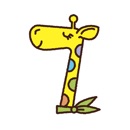
開発:Seven Card Service Co.,Ltd.
掲載時の価格:無料
Ver:iOS 1.0.3